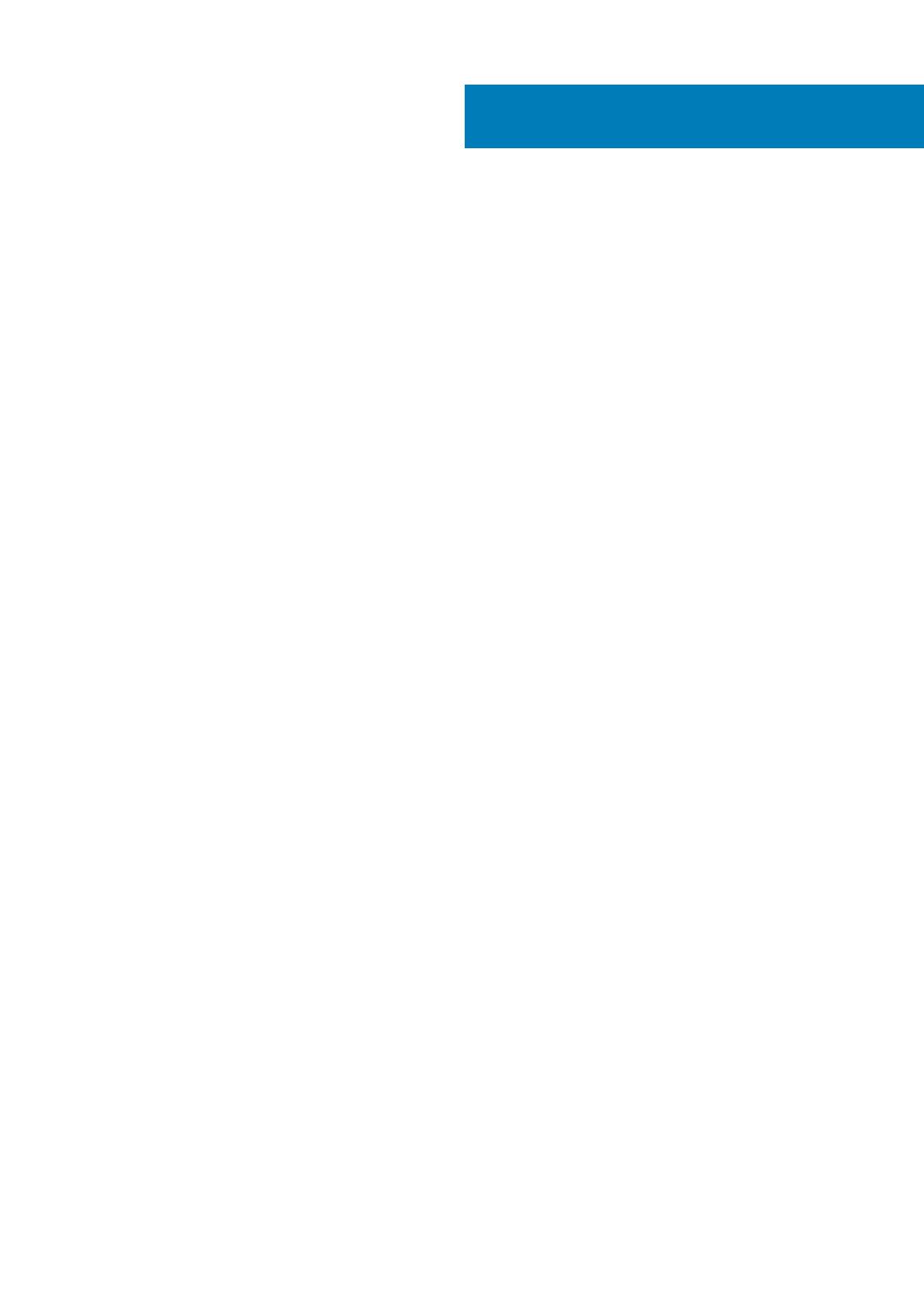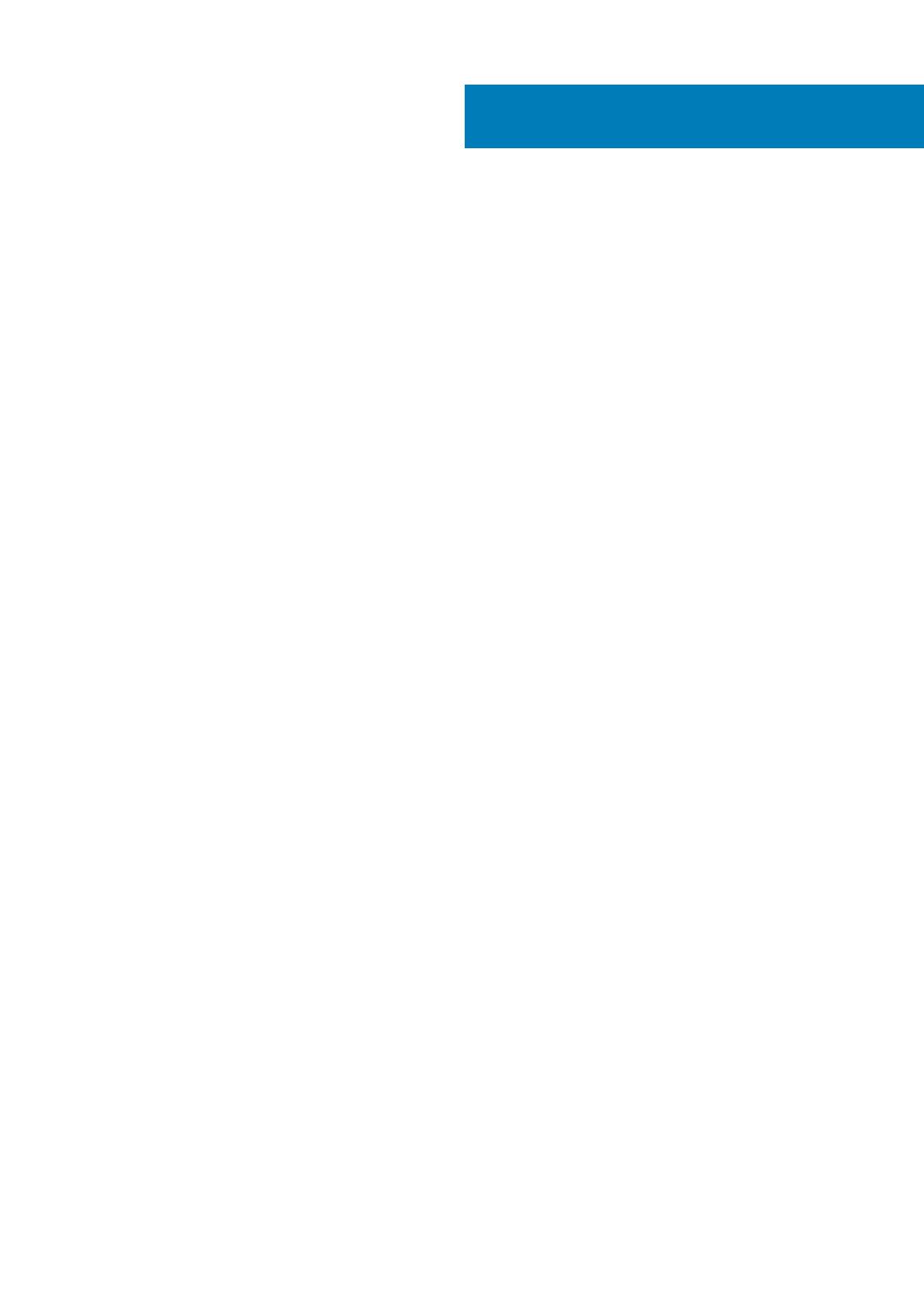
Kapitola 1: Nastavenie počítača........................................................................................................ 5
Kapitola 2: Vytvorte jednotku obnovenia USB pre systém Windows..................................................... 6
Kapitola 3: Pohľad na šasi................................................................................................................ 7
Klávesové skratky................................................................................................................................................................ 10
Kapitola 4: Technické údaje............................................................................................................ 12
Informácie o systéme...........................................................................................................................................................12
Procesor................................................................................................................................................................................ 13
Pamäť.....................................................................................................................................................................................13
Skladovanie........................................................................................................................................................................... 13
Konektory systémovej dosky.............................................................................................................................................. 14
Čítačka pamäťových kariet................................................................................................................................................. 14
Audio...................................................................................................................................................................................... 14
Grafická karta....................................................................................................................................................................... 15
Kamera...................................................................................................................................................................................15
Porty a konektory.................................................................................................................................................................15
Bezdrôtové pripojenie..........................................................................................................................................................16
Displej.....................................................................................................................................................................................16
Klávesnica..............................................................................................................................................................................17
Dotyková plocha...................................................................................................................................................................17
Operačný systém..................................................................................................................................................................17
Batéria....................................................................................................................................................................................17
Napájací adaptér...................................................................................................................................................................18
Rozmery a hmotnosť:.......................................................................................................................................................... 19
Prostredie počítača..............................................................................................................................................................19
Security (Zabezpečenie).....................................................................................................................................................19
Bezpečnostný softvér.........................................................................................................................................................20
Kapitola 5: Softvér.........................................................................................................................21
Stiahnutie ovládačov systému Windows...........................................................................................................................21
Kapitola 6: Nastavenie systému...................................................................................................... 22
Ponuka zavádzania systému.............................................................................................................................................. 22
Navigačné klávesy...............................................................................................................................................................22
Sekvencia spúšťania............................................................................................................................................................23
Možnosti programu System Setup................................................................................................................................... 23
Všeobecné možnosti.....................................................................................................................................................23
Konfigurácia systému....................................................................................................................................................24
Možnosti na obrazovke Video......................................................................................................................................26
Zabezpečenie................................................................................................................................................................. 26
Secure Boot (Bezpečné zavádzanie systému)..........................................................................................................27
Možnosti rozšírenia spoločnosti Intel na ochranu softvéru......................................................................................28
Obsah
Obsah 3